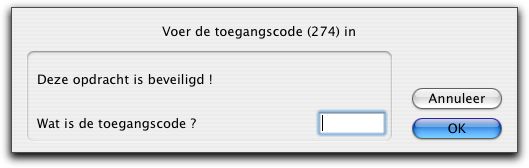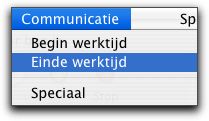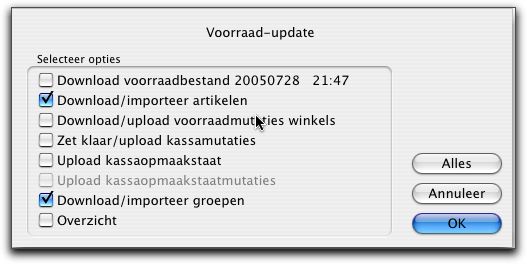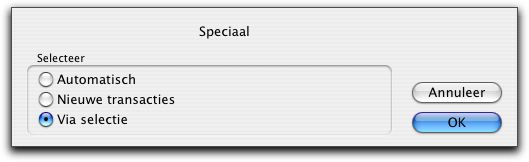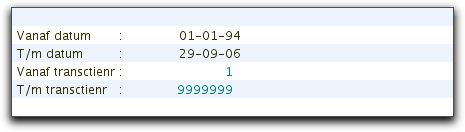Handleiding Kassa print handleiding Communicatie
| Kassa menu |
|---|
|
Home | Kassa Archief Wijzig Tabellen Transacties Communicatie Speciaal |
Inhoud
Begin werktijd
De opdracht is beveiligd met de toegangscode MORGEN .
Hierna worden gegevens van het hoofdkantoor binnengehaald en de voorraad, EAN-Codes en artikelbestand worden bijgewerkt.
Aan het einde van de procedure komt de boodschap: Het overzetten van de bestanden is gelukt.
| Kassa menu |
|---|
|
Home | Kassa Archief Wijzig Tabellen Transacties Communicatie Speciaal |
Einde werktijd
De opdracht is beveiligd met de toegangscode AVOND .
Hierna worden gegevens naar het hoofdkantoor weggeschreven. Aan het einde van de procedure verschijnt de boodschap: Het overzetten van de bestanden is gelukt.
| Kassa menu |
|---|
|
Home | Kassa Archief Wijzig Tabellen Transacties Communicatie Speciaal |
Speciaal
De gegevens die op Internet worden gezet blijven daar 30 dagen staan. Wanneer een winkel meer dan 30 dagen geen communicatie met het hoofdkantoor heeft gehad is het mogelijk dat de kassabonnummers niet aansluiten met het laatste bonnummer in het Hoofdkantoor en moet een speciale export worden gebruikt.
Vraag eerst het hoofdkantoor naar het laatste bonnummer dat in de administratie aanwezig is.
- Kies in de menubalk Communicatie
- Kies de opdracht Speciaal
- De opdracht is beveiligd met de toegangscode DOESPEC
- Kies uit het selectievenster alleen Zet klaar/ Upload kassamutaties en geef nu OK.
- Kies Via Selectie en geef nu OK.
- Accepteer vanaf datum -- t/m --, dan vanaf Transactienummer (laatste nummer in hoofdkantoor plus 1) t/m 99999 OK geven.
- Hierna kan een boodschap verschijnen:Er bestaat al een bestand met de naam KS/0000/1/KASSA1-1 de mutaties worden niet verwerkt -> hier OK geven -> vervolgens komt de boodschap: Wilt U het bestaande transportbestand overschrijven, geef JA.
- De getransporteerde mutaties worden op het scherm afgebeeld (alleen ter controle). Wanneer dit klaar is op STOP klikken. Nu kan er vanuit het hoofdkantoor met winkelcommunicatie alle ontbrekende mutaties worden ingelezen.
De kassa NIET afsluiten voordat het hoofdkantoor de mutaties heeft binnen gehaald.
Het is belangrijk dat er iedere dag winkelcommunicatie wordt gedaan.
Download importeer artikelen
Soms is het nodig dat een Kassa alle artikelen vanuit het hoofdkantoor opnieuw inleest. Een reden kan zijn dat er 30 dagen geen winkelcommunicatie gedaan is, waardoor de winkel artikelwijzigingen mist. Met deze keuze kunnen alle winkelartikelen van het hoofdkantoor in één keer weer worden ingelezen.
Winkelartikel ontbreekt in de Kassa
Er zit in de Kassa een speciale procedure. Zie hiervoor onderstaande handleiding:
- Start het Kassapakket op
- Kies in de menubalk Communicatie
- Kies de opdracht 'Speciaal'
- De opdracht is beveiligd met de toegangscode DOESPEC
- Kies uit het selectievenster alleen 'Download/importeer artikelen' en 'Download/importeer groepen' en geef nu OK.
Nu worden alle winkelartikelen opgehaald vanuit het hoofdkantoor.